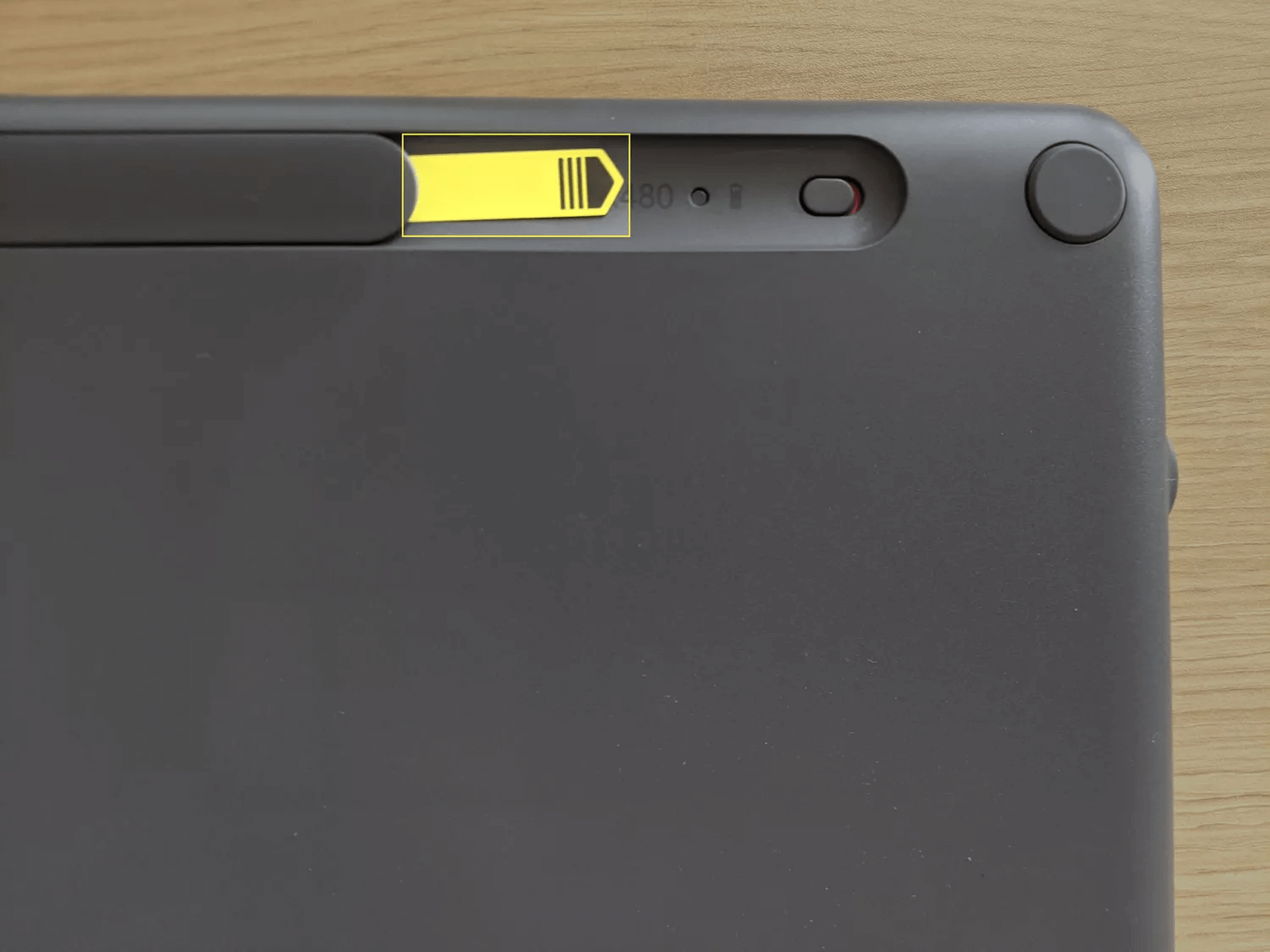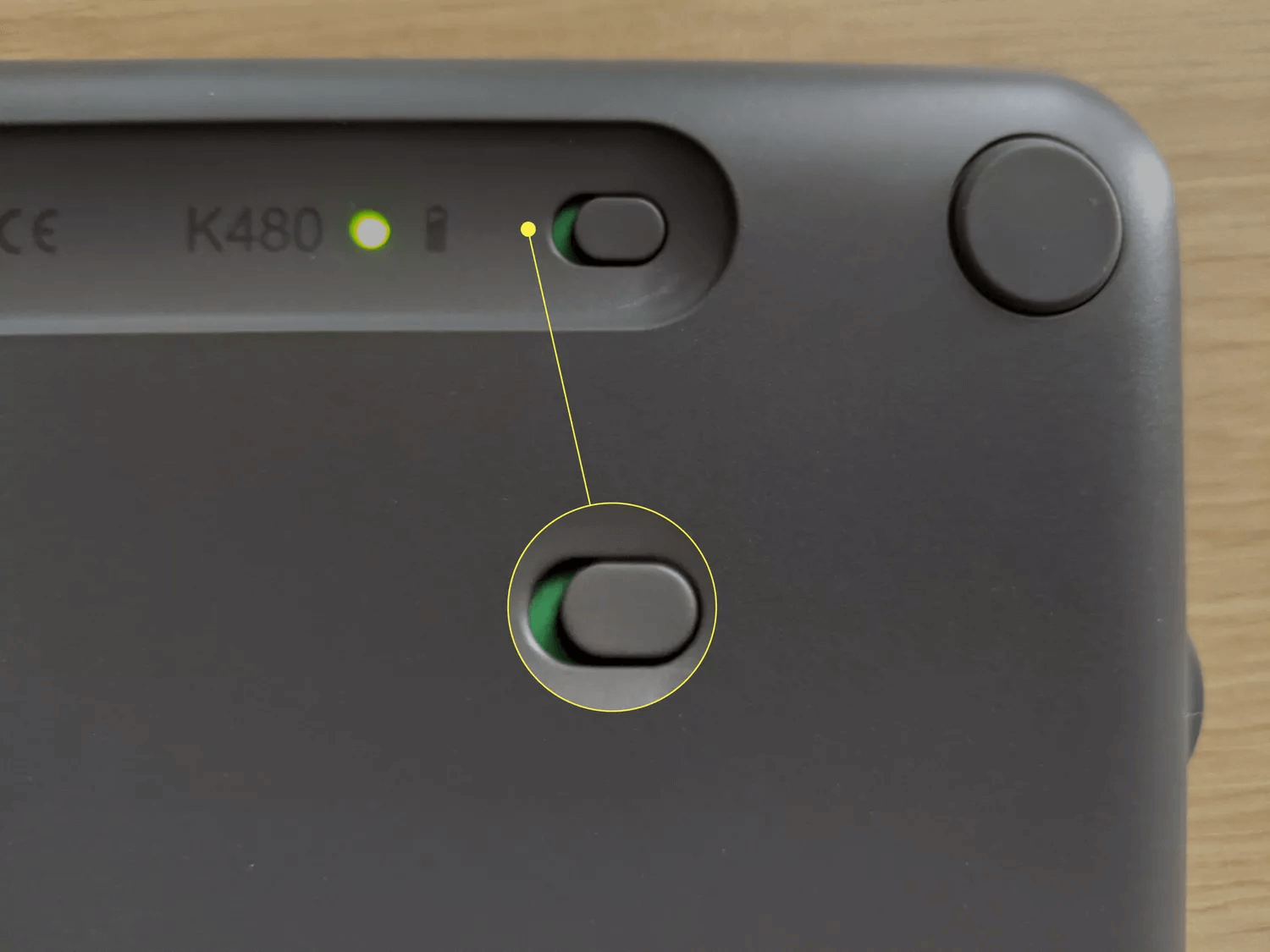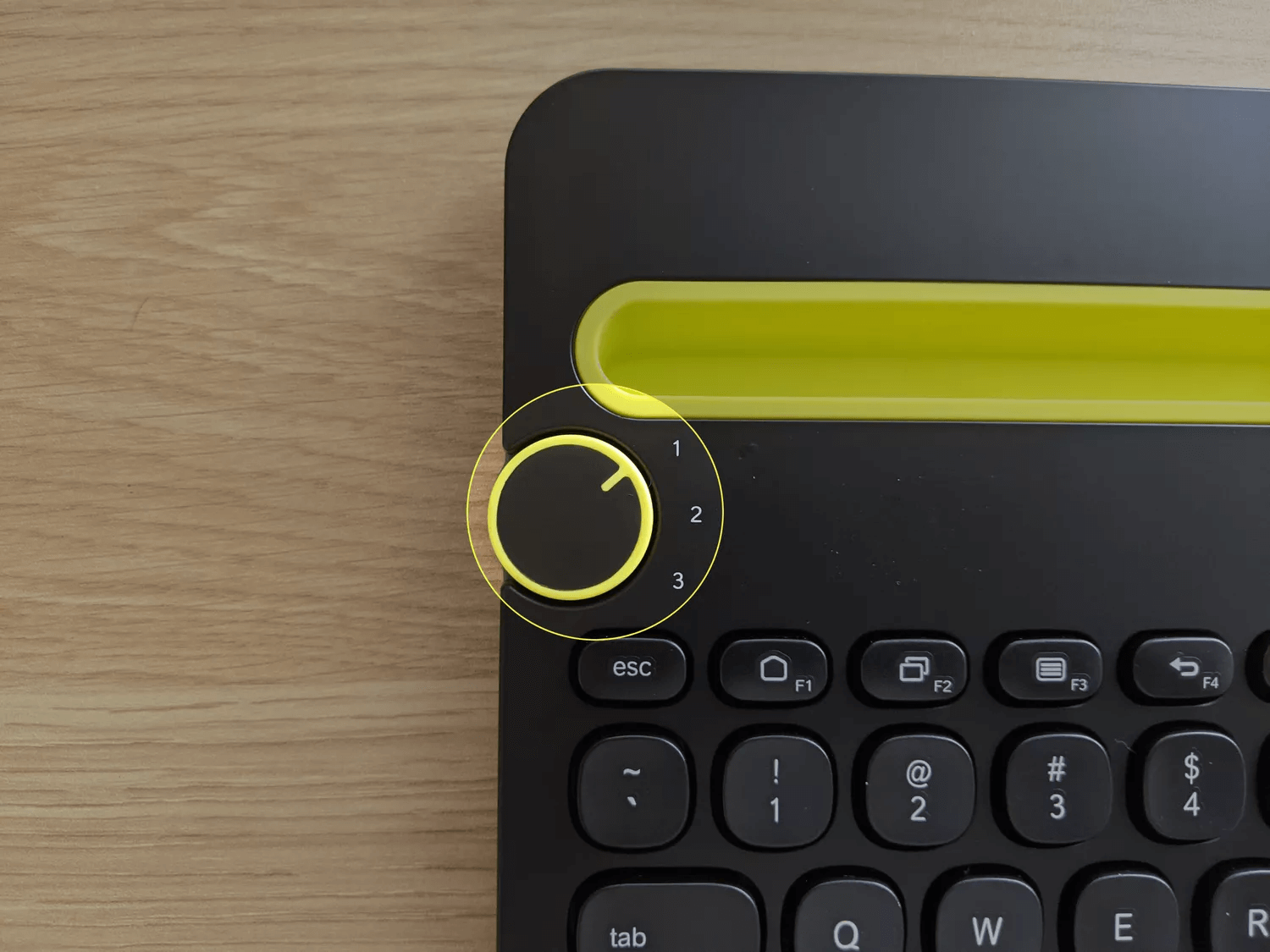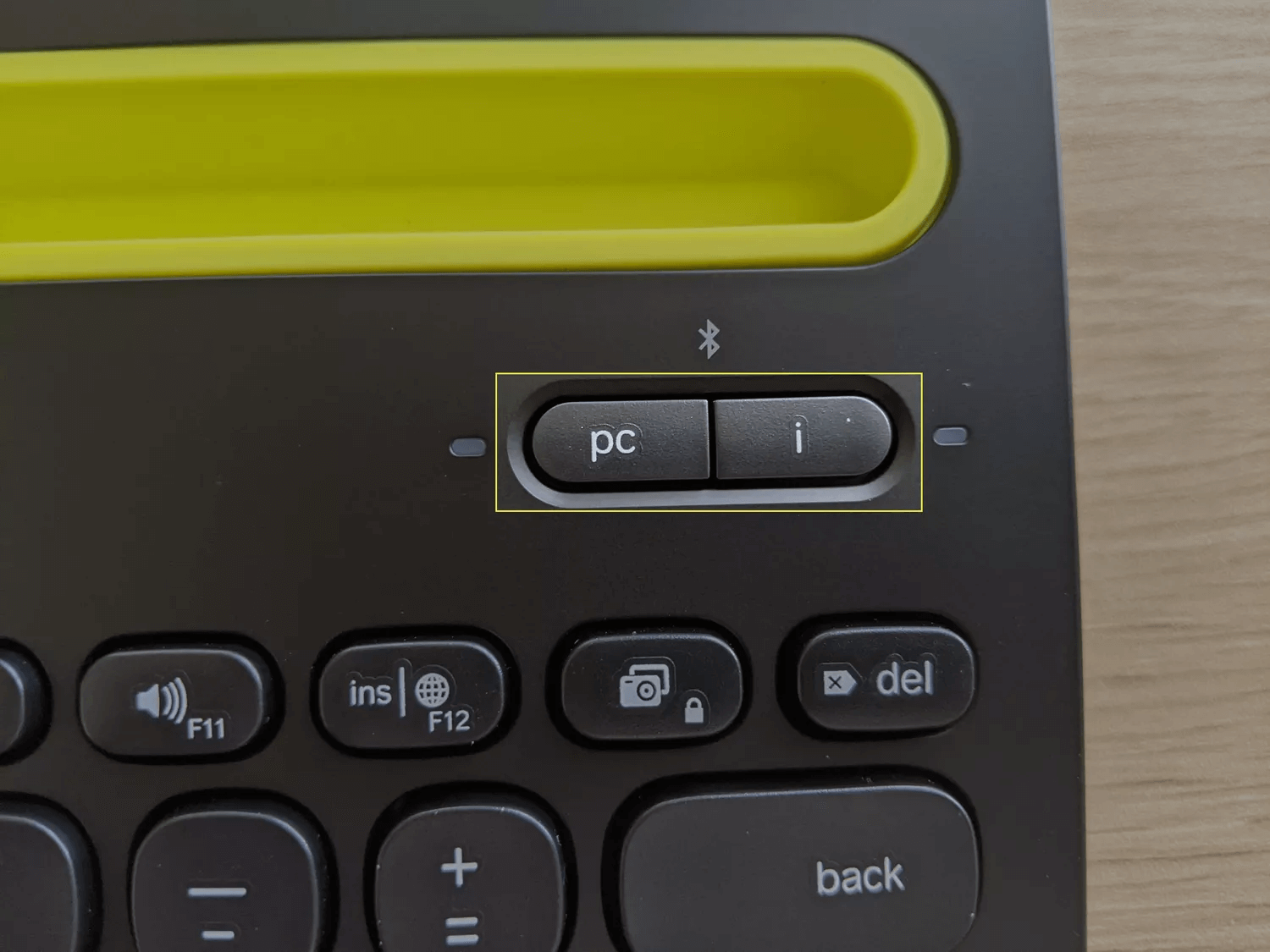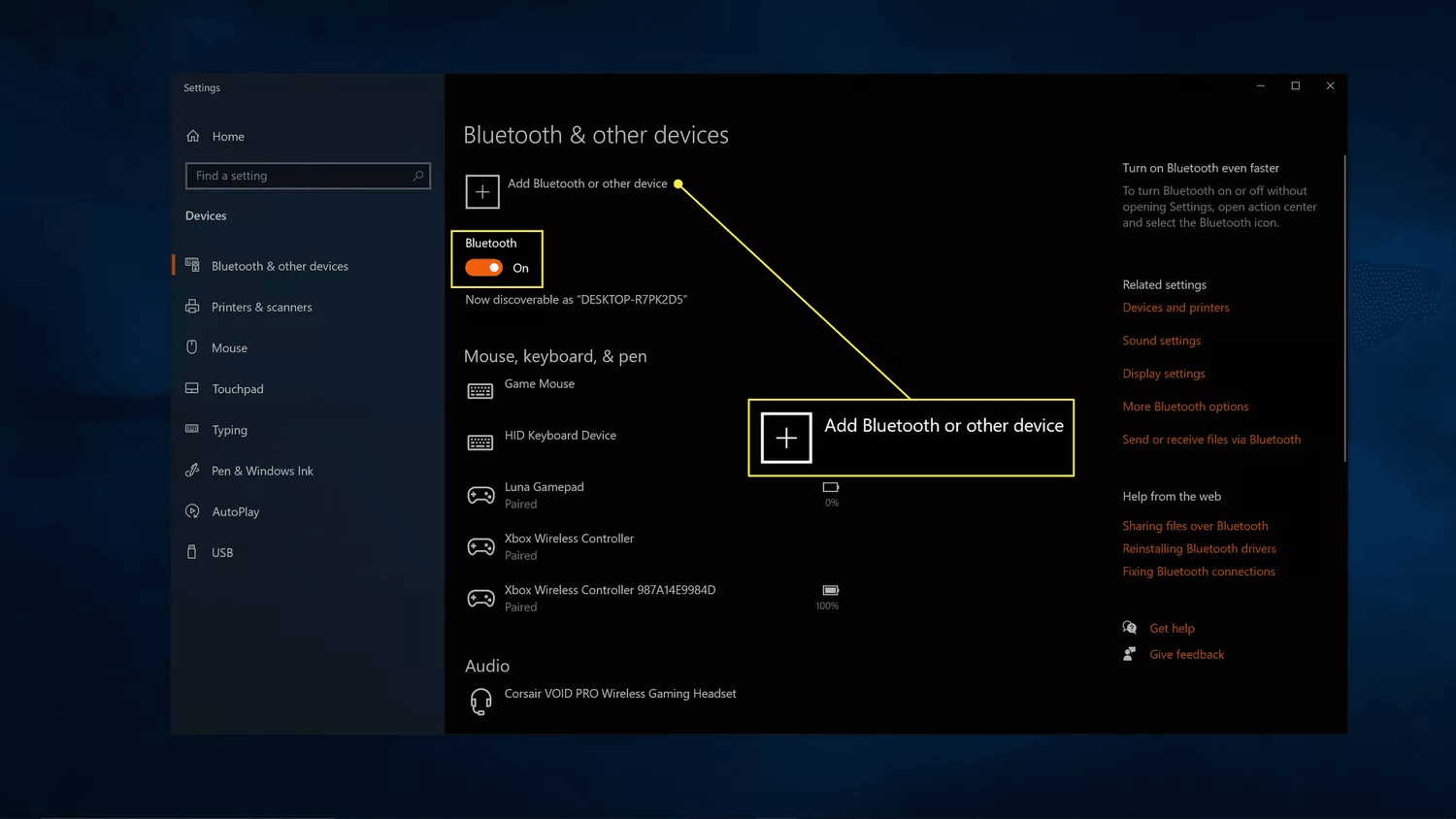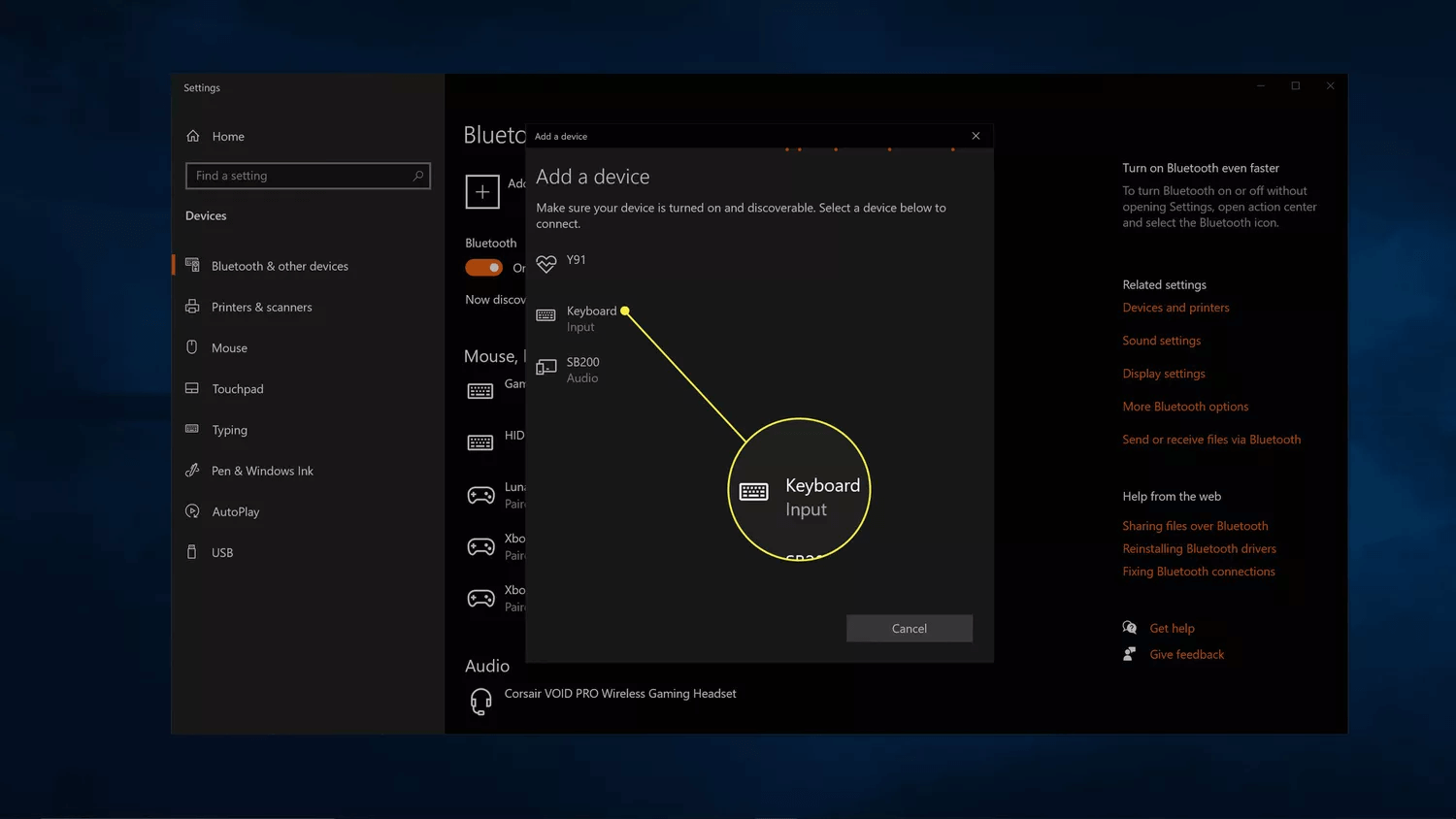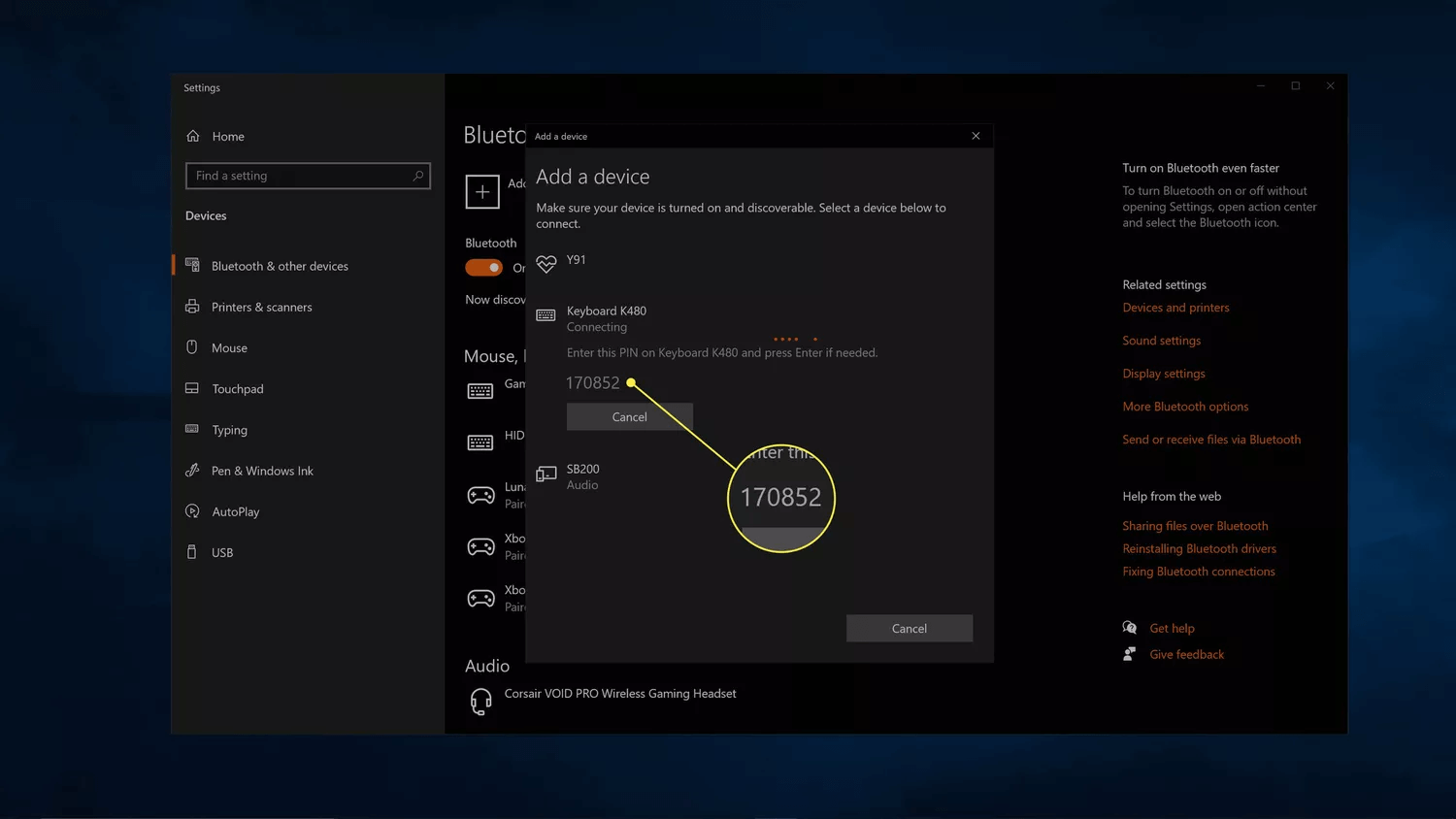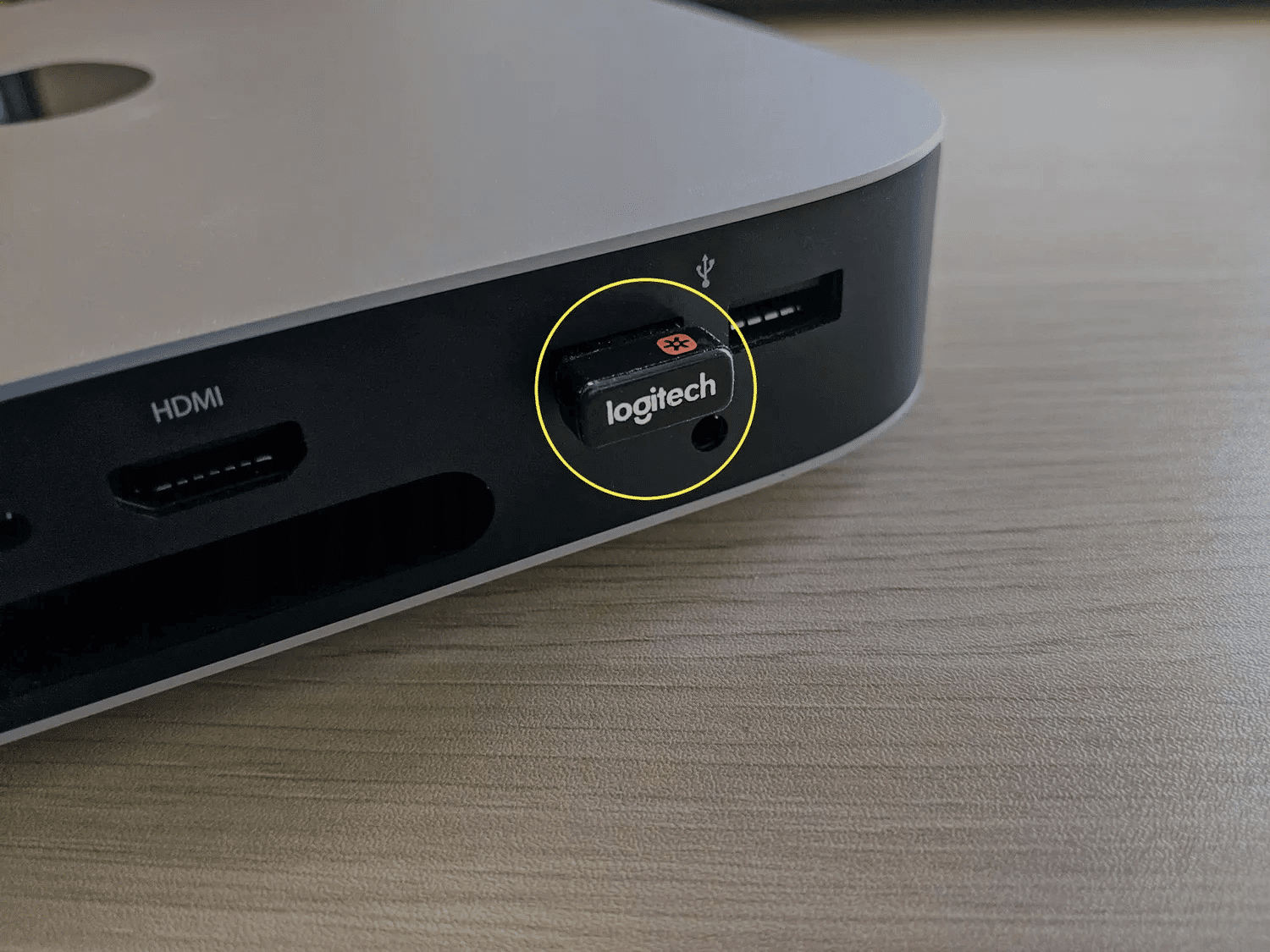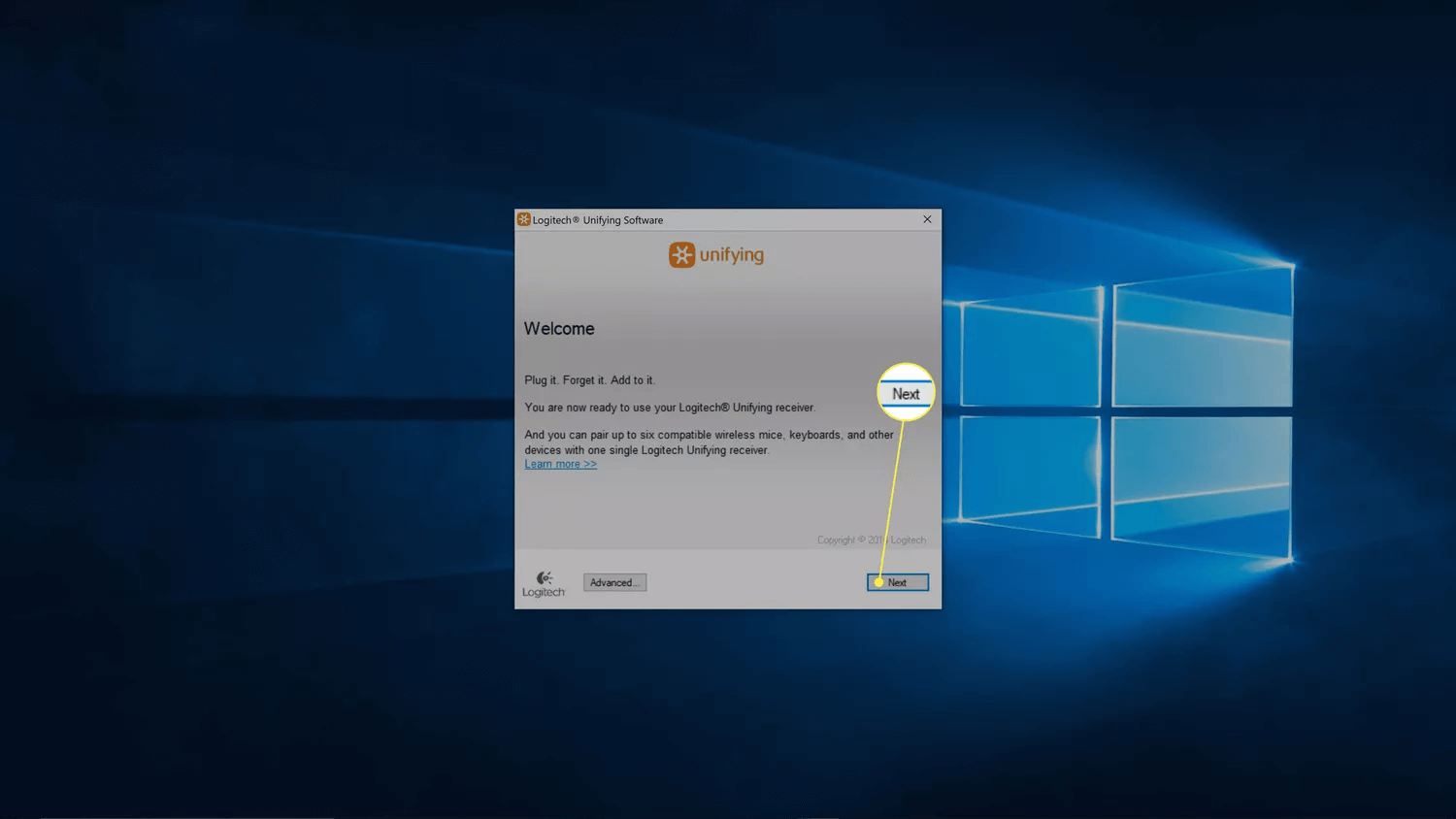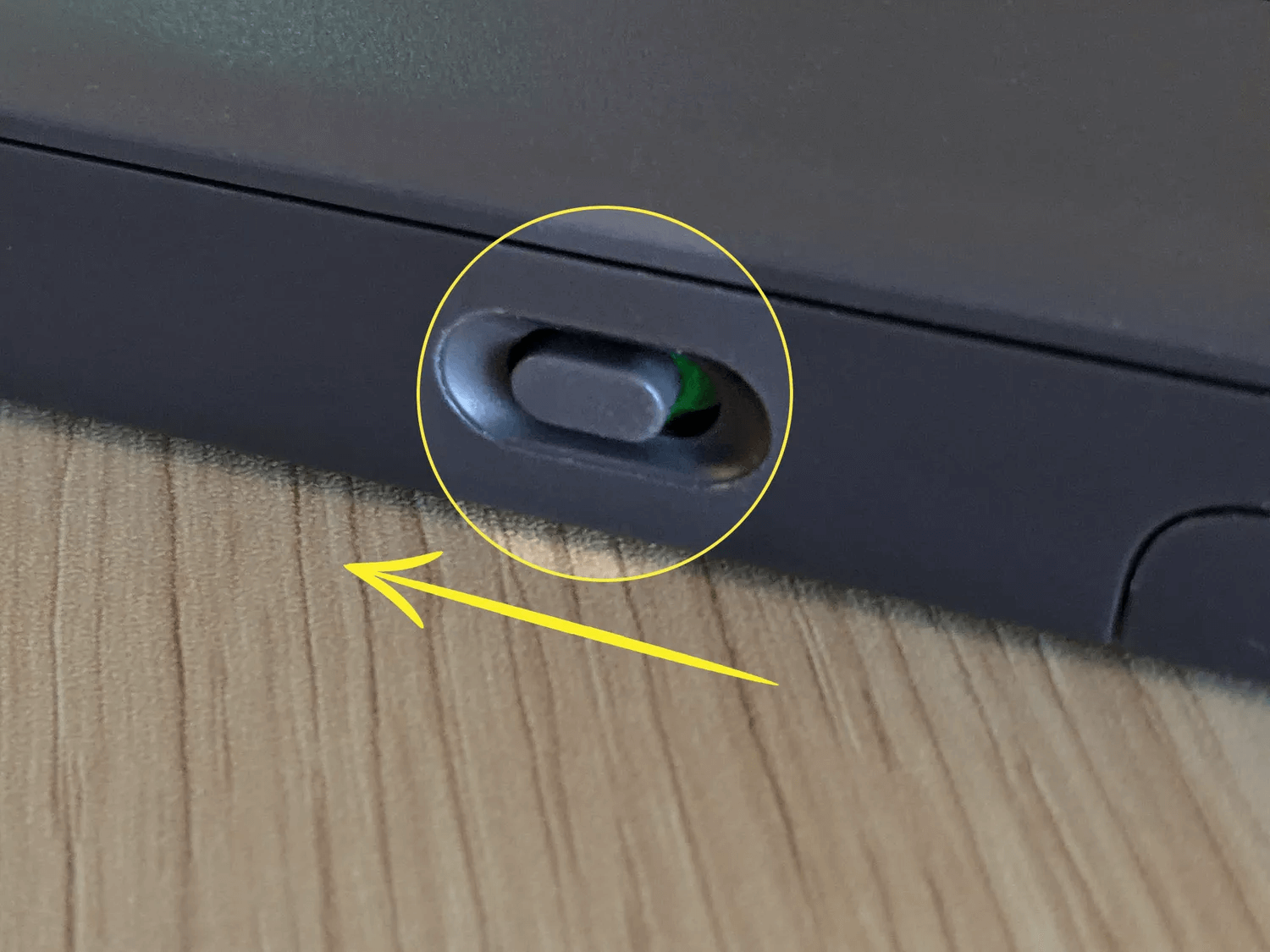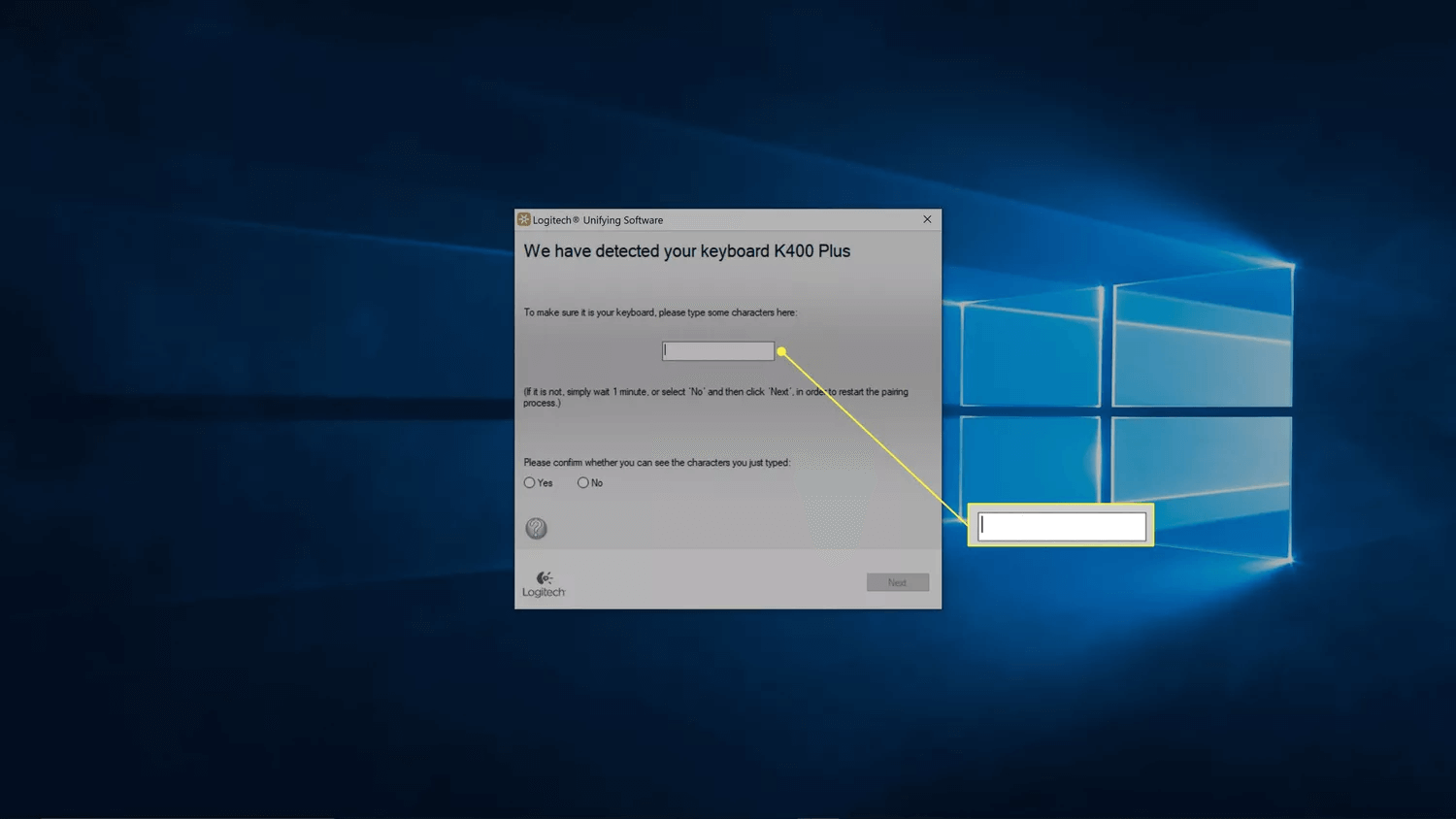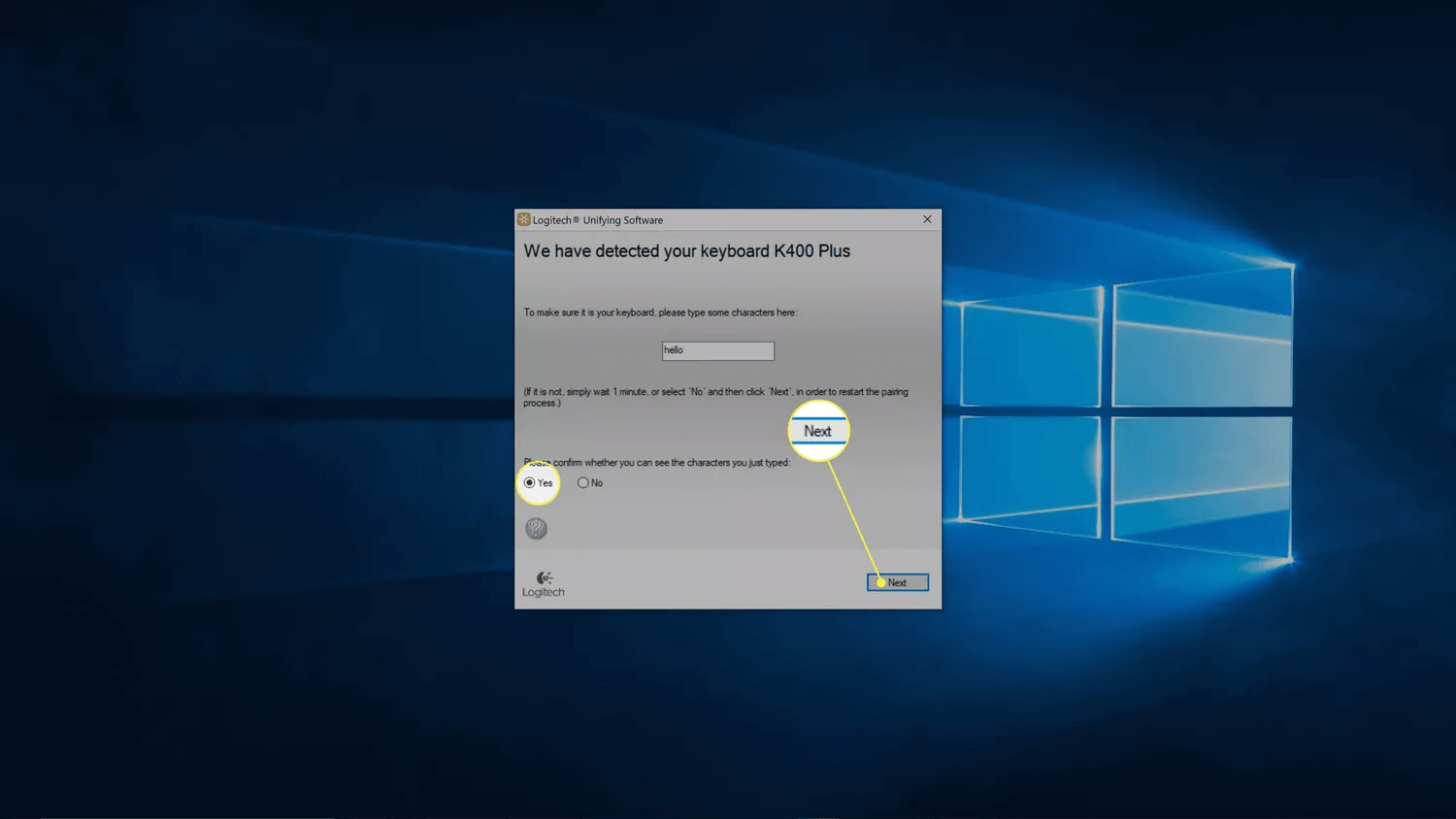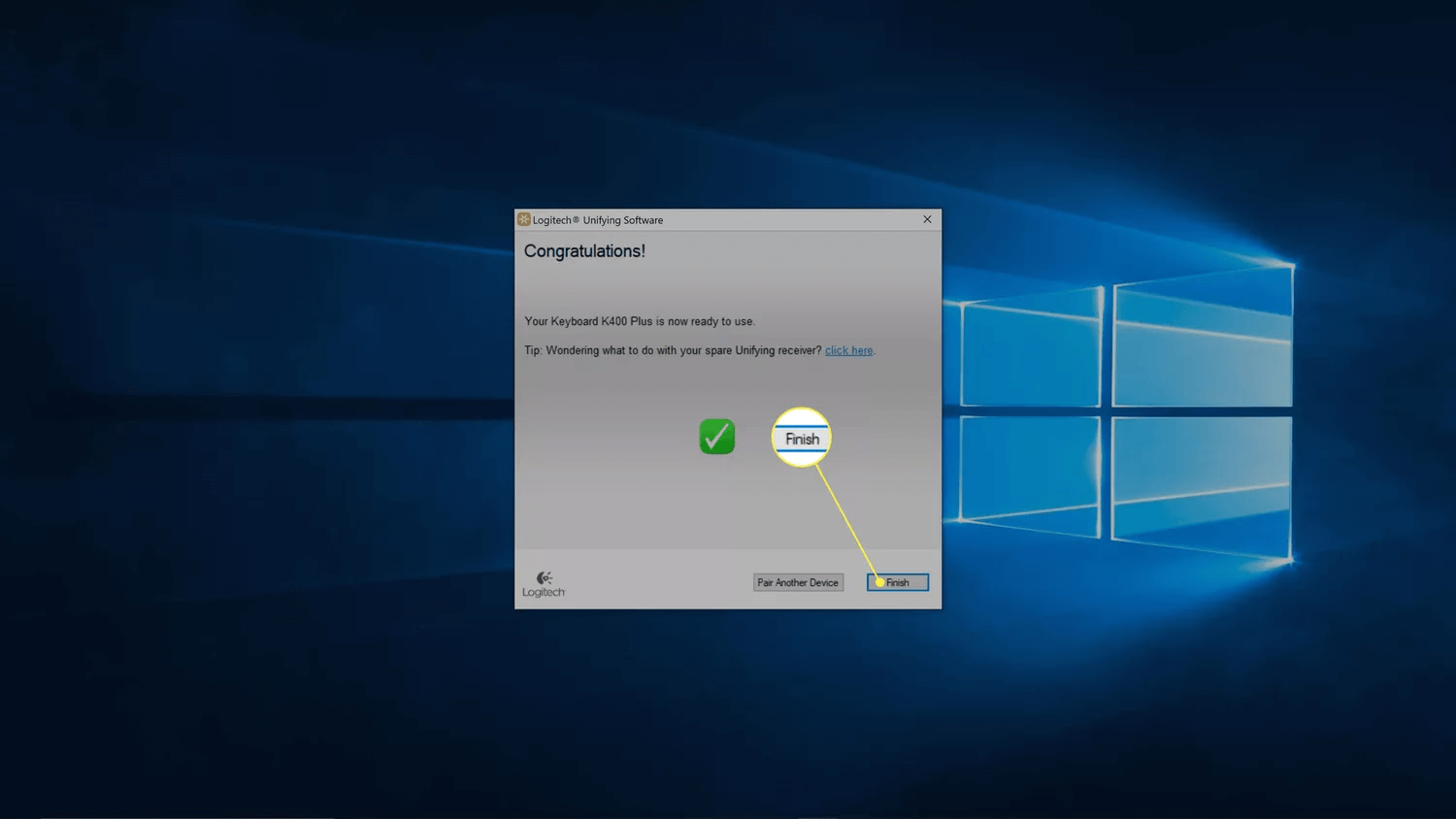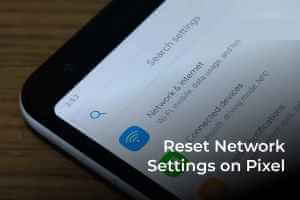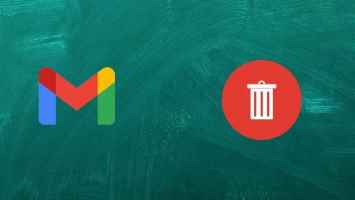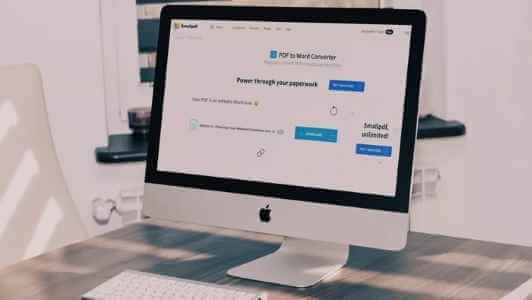本文介绍如何将罗技无线键盘与计算机配对,包括罗技无线键盘的类型。 我们将介绍如何通过蓝牙配对以及如何与接收器配对 罗技Unifying优联.

你知道什么
- 打开设备并按住按钮 轻松切换/连接 进入配对模式。
- 在设备的蓝牙设置中选择键盘。 您可能需要在键盘上输入代码。
- Unifying 接收器:将其插入 USB 端口,打开 Unifying 软件,然后打开键盘。
如何配对罗技蓝牙键盘
罗技的许多蓝牙键盘都可以与多个设备配对,让您可以在键盘、手机、平板电脑和笔记本电脑之间轻松切换。 事实上,根据您的键盘,您可能可以同时与六个或更多设备配对。
以下是配对罗技蓝牙键盘的方法:
- 消除 垫片 如果键盘是新的,请从电池盒中取出,或者插入 新电池 如果你不是。
- 打开 لوحةالمفاتيح.
- 如果您的键盘支持多个连接,请按按钮 联系 أو 转动转盘 到所需的连接。
- 如果您连接到 Windows、Android 或 Chrome 操作系统,或者如果您连接到 macOS 或 iOS,请点击电脑。
注意:某些 Logitech 键盘具有 Easy Switch 按钮,而不是 Connect 按钮。 按住 Easy Switch 按钮进入配对模式。 - 按住按钮直至其闪烁 LED指示灯 对面的 穿蓝色衣服。
- تأكدمنتشغيل 蓝牙 在您的计算机、手机或平板电脑上,然后选择查找或添加蓝牙设备的选项。
- 定位 蓝牙.
- 从可用蓝牙设备列表中选择您的键盘。
- 类型 提供的代码 使用键盘,然后按 进入。
- 如果您的键盘支持,您可以按不同的呼叫按钮或旋转拨号盘,然后在一台或多台其他设备上重复此过程。
如何将罗技无线键盘与 Unifying 接收器配对
如果您的 Logitech 键盘配有 USB 适配器,您需要使用它将键盘连接到计算机。 该加密狗称为统一接收器,它允许您使用接收器将多个 Logitech 设备连接到计算机,而不必连接多个加密狗。
将这些接收器之一与罗技键盘或鼠标配对需要罗技的 Unifying 软件,这是一款免费应用程序,您可以从其网站下载。 该应用程序适用于 Windows、macOS 和 Chrome 操作系统。
提示:键盘是否已与接收器配对? 只需插入接收器并打开键盘,它们就会自动连接。 如果您尚未配对,只需使用以下过程即可。
以下是将罗技无线键盘与 Unifying 接收器配对的方法:
- 消除 垫片 如果键盘是新的,请从电池盒中取出,或者插入 新电池 如果你不是。
- 将 Unifying 接收器插入计算机上的 USB 端口。
- 下载并安装软件 罗技统一。
从 Logitech 获取 Logitech Unifying 软件 - 打开 罗技统一软件 然后 下一步。
- 打开 罗技键盘.
- 等待键盘连接,然后单击 下一个。
- 单击文本字段,然后输入一些测试文本。
- 选择是,然后单击 “下一个”。
- 点击 “结尾”。
为什么罗技无线键盘有两种类型?
罗技生产无线蓝牙键盘和利用其无线连接优势的键盘。 蓝牙技术和 Logitech Unifying 接收器提供相同的性能、可靠性和无线干扰敏感性,因为它们使用相同的无线频段。 每个都有不同的设置过程,并且与不同的设备兼容。
罗技蓝牙键盘具有出色的兼容性,通常允许您将单个键盘与手机、平板电脑和计算机配对,然后按一下按钮即可来回切换。 使用 Unifying 接收器的罗技无线键盘更容易连接。 虽然它与 Windows 和 Mac 计算机 100% 兼容,但与 Linux 计算机的兼容性更为有限,并且您无法将其与手机或平板电脑一起使用。
为什么我的罗技键盘无法连接?
如果它是 罗技键盘不工作 ,确保您使用适当的配对方法。 例如,如果您的键盘仅支持蓝牙,请勿使用 Unifying Receiver 方法。 如果您的键盘使用蓝牙,请确保您的计算机、手机或平板电脑支持蓝牙并且您已在设备上启用蓝牙。
如果您尝试连接使用组合接收器的键盘,请确保已插入电源、电池未耗尽且键盘已打开。 如果仍然不起作用,请尝试重新启动 Logitech Unifying Software。 如果软件未检测到您的键盘,则可以确定电池没有耗尽,键盘可以正常工作,并且键盘支持 Logitech Unifying Receiver。 有关键盘的更多信息,请联系 Logitech。
提示:如果您想在 Linux PC 上使用 Logitech 无线键盘,请将其与 Windows、macOS 或 Chrome OS 上的 Unifying 软件配对,然后将 USB 适配器插入您的 Linux PC。
如果您的键盘仍然无法工作,请尝试以下其他故障排除步骤:
- 确保接收器已完全插入计算机上可用的 USB 端口。 如果可能,请尝试切换到其他端口。
提示:如果您的计算机藏在桌子下面或壁橱中,请尝试使用 USB 延长线将接收器移至离键盘更近的位置。 - 关闭键盘,然后重新打开。
- 确保键盘中的电池没有耗尽。
- 按 USB 接收器上的“连接”或“重置”按钮(如果有)。
- 按键盘上的通话或重置按钮(如果有)。
罗技蓝牙键盘上的连接按钮在哪里?
如果您在罗技蓝牙键盘上找不到配对或连接按钮,请查找软开关按钮。 其中一些键盘允许您配对多个设备,并使用软切换按钮在它们之间进行切换。 要在这些键盘之一上进入配对模式,请按住 Easy Switch 按钮之一,直到相应的 LED 开始闪烁。 这意味着它处于配对模式,您可以尝试使用计算机检测它。
经常问的问题
问题 1:如何将罗技键盘连接到我的 iPad?
الجواب: 要将键盘连接到 iPad,请首先将键盘置于配对模式,然后前往“设置”>“蓝牙”> 选择您的 iPad。 iPad 可能会显示需要在键盘上输入的代码。
问题 2:如何将罗技无线鼠标与我的计算机配对?
الجواب: 配对 Logitech 蓝牙鼠标 在计算机上,使用鼠标上的开关打开鼠标,然后转至开始 > 设置 > 设备 > 蓝牙和其他设备 > 配对。 如果您的鼠标配有蓝牙接收器,请将接收器插入计算机的开放 USB 插槽之一,鼠标就会自动连接。
Q3:罗技最好的无线键盘是什么?
الجواب: 许多人认为 Logitech Craft 是罗技最好的无线键盘,这要归功于其简单的输入调整和 Mac 支持。 如果价格太高,请考虑罗技 K780 无线多设备键盘。